長年の夢だった自作パソコン。2025年初頭、ついにその夢を叶えました!この記事では、自作PC初心者の方でも安心して挑戦できるよう、私の経験と具体的なパーツ選び、そして組み立ての注意点を詳しくご紹介します。
自作PCに興味があるけれど、何から始めていいか分からない…そんなあなたの疑問を解決し、一歩踏み出すきっかけになれば幸いです。
1. なぜ自作PCに挑戦したのか?
既製品のPCも素晴らしいですが、自作PCには以下の魅力があります。
- 費用対効果が高い: 自分でパーツを選べば、必要な性能をより安価に手に入れることができます。
- カスタマイズ性: 将来的なアップグレードや特定の用途に特化したPCを自由に構築できます。
- 学習と達成感: PCの仕組みを深く理解でき、完成した時の達成感は格別です。
何よりも、とにかく一度自作してみたい、というのが大きかったです。
2. パーツ選びの悩みどころ:CPUとグラフィックボード
自作PCの醍醐味の一つがパーツ選び。特にCPUとグラフィックボードは性能を大きく左右するため、じっくり検討しました。
2-1. CPUはIntel?それともAMD?
CPUはPCの「脳」となる重要なパーツです。
- Intel: 安定した性能と幅広いラインナップが魅力。
- AMD: コストパフォーマンスに優れ、内蔵グラフィック性能が高いモデルが多い。
私が最終的にAMDを選んだ理由は以下の2点です。
- 将来性: 当時、Intelは次世代でCPUソケットが変更される予定でした。AMDは比較的新しいAM5ソケットの将来性が高く、長く使えると考えました。
- グラフィック性能: IntelのCPUは多くの場合、単体ではグラフィック性能が低く、別途グラフィックボードが必要になります。一方、AMDの「G」付きAPU(例:Ryzen 5 8600G)は、高性能な内蔵グラフィックを搭載しており、グラフィックボードなしでも十分な性能を発揮できます。
2-2. グラフィックボードの有無とSocket AM4 vs AM5
次に悩んだのが、グラフィックボードを搭載するかどうか、そしてCPUソケットをAM4(旧世代)にするかAM5(最新世代)にするかです。
| 構成の選択肢 | メリット | デメリット |
|---|---|---|
| AM4+グラボあり | そこそこ安価 | CPUソケットとDDR4メモリの将来性が低い |
| AM4+グラボなし | 非常に安価 | 内蔵グラフィック性能が限定的、将来性が低い |
| AM5+グラボあり | 最新世代で高性能 | CPUが高価になりがち |
| AM5+グラボなし | 比較的安価で最新世代、将来性が高い。内蔵グラフィックでまかなえるならお得。 | CPU内蔵グラフィックの性能が用途に合うか見極める必要がある |
ゲームやAI学習など、明確な用途が決まっていなかったため、どの構成が良いか非常に悩みました。しかし、AM5ソケット対応の「Ryzen 5 8600G」が値下がり傾向にあったこと、そしてグラフィックボードは後から追加できるという柔軟性を考慮し、最終的にAM5ソケットでグラフィックボードなしの構成に決定しました。
3. 購入したパーツと費用内訳
私が今回購入したパーツと、それぞれの費用をご紹介します。(2024年末購入時の価格)
| パーツ名 | 型番・仕様 | 購入価格(割引・ポイント考慮後) | 購入先 |
|---|---|---|---|
| マザーボード | MSI B650M GAMING PLUS WIFI Micro-ATX | 14,260円 | ジョーシンweb |
| CPU | AMD Ryzen 5 8600G | 27,200円(概算) | 楽天(ジョーシンweb) |
| メモリ | Crucial PRO DDR5-6000 16GB×2枚 | 12,860円 | AMAZON |
| 電源 | 玄人志向 KRPW-BK650W/85+ (80PLUS Bronze 650W) | 7,536円 | AMAZON |
| SSD | KIOXIA NVMe M.2 Type 2280 PCIe Gen 4.0×4 1TB | 8,480円 | AMAZON |
| PCケース | THERMALTAKE S100 TG Snow Edition | 5,000円(概算) | 楽天(BICカメラ) |
| OS | Windows 11 Home 64bit USB版 | 12,173円 | OCNストア |
| 合計購入金額(概算) | 87,500円 |
※モニター、キーボード、マウスは既存のものを流用しました。
約8.7万円で最新世代の自作PCが組めるとは、正直驚きです!
4. 組み立て作業でぶつかった壁と解決策
初めての自作PC組み立ては、予想以上に苦労の連続でした。特に難しかった点と、その解決策をご紹介します。
4-1. 説明書が見つからない!?
マザーボードに付属していたのは、ごく簡単な「概要説明書」のみ。これだけでは、ケースのケーブルをどこに繋げばいいのか全く分かりません。
「自作PCってこんなに不親切なの!?」と途方に暮れかけましたが、諦めずにマザーボードメーカーの公式サイトを検索。すると、詳細な日本語版説明書(PDF)を発見!
【教訓】 付属の簡易説明書で分からなくても、メーカー公式サイトには必ず詳細なマニュアルがあるので、諦めずに探しましょう!
4-2. 難関!フロントパネルヘッダーの接続
PCケースの電源ボタンやリセットスイッチなどをマザーボードに接続する「フロントパネルヘッダー」が最も難しかったです。小さなコネクタを一つ一つ、向きを間違えないように差し込む作業は、まさに神経戦でした。
【ポイント】
- マザーボードの説明書をよく読み、どのコネクタが何に対応しているか確認しましょう。
- コネクタには向きがあるので、無理に差し込まず、正しい向きを確認してからゆっくりと接続しましょう。
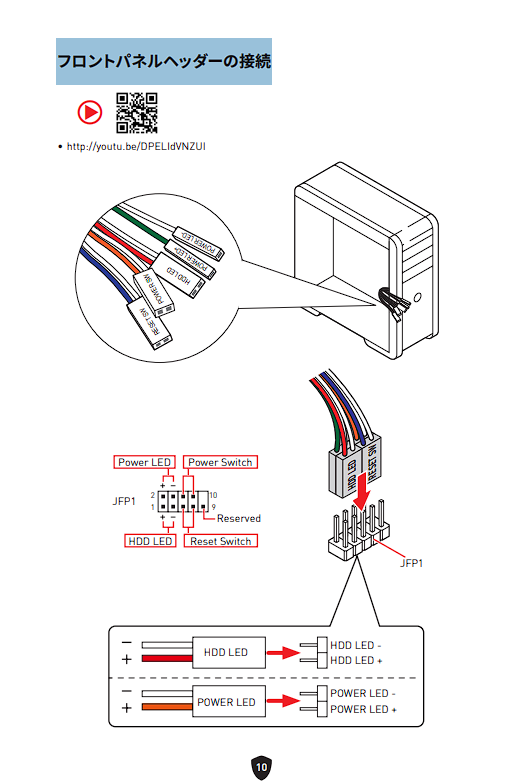
出典:MSI公式サイト
4-3. 抜けなくなったUSB3.0コネクタの恐怖
USB3.0ケーブルをマザーボードに接続した後、配線を整理しようと一度抜こうとしたところ、固くて全く抜けません。
ネットで調べると、同じように困っている人がたくさんいることが判明。原因は、USB3.0のオスコネクタにある「ポッチ」が、マザーボード側の受け口に食い込んでしまっていることでした。
【解決策】
- マイナスドライバーなど先の細いものを、コネクタのポッチがあると思われる隙間に差し込み、少しだけ広げる。
- コネクタを少し下方向に押しながら(ポッチが外れるイメージ)、ゆっくりと引っ張る。
この方法で無事に抜くことができ、正しい配線に直せました。無理に引っ張ると破損する可能性があるので、慎重に作業してください。

4-4. 電源が入らない!?起動トラブルの解決
全てのパーツを組み終え、いざ電源オン!…しかし、画面が真っ暗なまま点灯しません。
ネットでよくあるトラブルシューティングを検索したところ、「メモリがしっかり挿さっていない」という情報が多数。半信半疑でメモリを一度抜き、改めてカチッと音がするまでしっかりと挿し直しました。
すると…無事に画面が点灯!感動の瞬間です。
【教訓】
- 自作PCで起動しない場合、まずは「メモリ」と「グラフィックボード(搭載している場合)」がしっかり挿さっているか確認しましょう。
- PCの構成によっては、メモリを挿すスロットの位置が指定されている場合があるので、マザーボードの説明書で確認が必要です。
5. ついに完成!初めての自作PC
数々の困難を乗り越え、ついに私だけの自作PCが完成しました!
苦労も多かったですが、それ以上に大きな達成感と、PCの仕組みへの理解が深まりました。自作PCは決して難しいものではありません。一つ一つの工程を丁寧に行い、困ったらネットで調べる精神があれば、誰でも挑戦できます。
この記事が、あなたの自作PCデビューの一助となれば幸いです。ぜひ、あなたも自分だけのオリジナルPC作りに挑戦してみてください!

![[商品価格に関しましては、リンクが作成された時点と現時点で情報が変更されている場合がございます。] [商品価格に関しましては、リンクが作成された時点と現時点で情報が変更されている場合がございます。]](https://hbb.afl.rakuten.co.jp/hgb/4ba53ce5.22c59e00.4ba53ce6.e3b829ab/?me_id=1206032&item_id=14133331&pc=https%3A%2F%2Fthumbnail.image.rakuten.co.jp%2F%400_mall%2Fjism%2Fcabinet%2F0172%2F0730143316163.jpg%3F_ex%3D240x240&s=240x240&t=picttext)



コメント